목차
1. Savetime (10)
2. Limits (594,420)
3. Zoom (All)
4. Rec (사각을 0,0원점에서 A2크기로 변환시키는것)
5. Layer (la 레이어)설정
6. STYLE (ST 스타일) (기본 Standard로 해서 기본 3을 줘서 하는경우도 있음)
7. LTSCALE (LTS) 0.5 or 0.3 도면의 상태를 보고 선택
8. 치수선 스타일관리
9. 수험번호 및 주석 (주서는 외형선(녹색) 글자크기5) 표면걸치기 치수문자 도형은 해칭선 으로 한다
치수기입원칙
저장백업 파일 복구하는 방법
검도 및 설정 추가사항
1. 주서란 작성하기
2. 투상도 그리기
3. 치수기입하기
4. 형상공차 기입하기
5. 표면걸치기 기호 기입 및 최적도면배치, 검토 (모두해칭선으로한다)
6. 맨 마지막으로 해칭하기.
7. 검도
재질설명
유공압기구의 부품별 재료표
동력전달장치의 부품별 재료표
지그의 부품별 재료표
1. 편집명령어
2. 기타명령어
캐드 명령어 모음 간단하게 설명
3.그리기명령어
4. 수정명령어
공차의 기본 셋팅
축척과 단면도를 표시할 때 영문법
1.스퍼어기어
2.오일실
기하공차 (조립된곳)
1.몸체(하우징) (기하공차는 조립이 되는 곳에만 기입을 해야 한다)
2. 피스톤 (○⊥⌖∠) (잘 안 나온다)
3. 축
4. 기어
5. 커버
6. V벨트풀리
치수선과 치수원호 등의 명령어와 단축키로 하기
즉각 불합격처리 하는 경우
부품별
검도할 때 필요한 순서
리 습
실무에서 많이 쓰여지는 것
레이어 한번에 바꾸기 아이콘을 사용하기
2. Limits (594,420)
3. Zoom (All)
4. Rec (사각을 0,0원점에서 A2크기로 변환시키는것)
5. Layer (la 레이어)설정
6. STYLE (ST 스타일) (기본 Standard로 해서 기본 3을 줘서 하는경우도 있음)
7. LTSCALE (LTS) 0.5 or 0.3 도면의 상태를 보고 선택
8. 치수선 스타일관리
9. 수험번호 및 주석 (주서는 외형선(녹색) 글자크기5) 표면걸치기 치수문자 도형은 해칭선 으로 한다
치수기입원칙
저장백업 파일 복구하는 방법
검도 및 설정 추가사항
1. 주서란 작성하기
2. 투상도 그리기
3. 치수기입하기
4. 형상공차 기입하기
5. 표면걸치기 기호 기입 및 최적도면배치, 검토 (모두해칭선으로한다)
6. 맨 마지막으로 해칭하기.
7. 검도
재질설명
유공압기구의 부품별 재료표
동력전달장치의 부품별 재료표
지그의 부품별 재료표
1. 편집명령어
2. 기타명령어
캐드 명령어 모음 간단하게 설명
3.그리기명령어
4. 수정명령어
공차의 기본 셋팅
축척과 단면도를 표시할 때 영문법
1.스퍼어기어
2.오일실
기하공차 (조립된곳)
1.몸체(하우징) (기하공차는 조립이 되는 곳에만 기입을 해야 한다)
2. 피스톤 (○⊥⌖∠) (잘 안 나온다)
3. 축
4. 기어
5. 커버
6. V벨트풀리
치수선과 치수원호 등의 명령어와 단축키로 하기
즉각 불합격처리 하는 경우
부품별
검도할 때 필요한 순서
리 습
실무에서 많이 쓰여지는 것
레이어 한번에 바꾸기 아이콘을 사용하기
본문내용
아니지만 감점 요인등
1. 모든 영어는 대문자로만 쓴다
2. 주서에서 도장가공의 품번을 반드시 넣는다 GC 계열인 GC250이면 3개면 3개 축, 몸체, 커버등
기본설정의 문제점있을때
1.선택시 점선으로 바뀌지 않는 경우 - highlight (1) 로 해야한다
2.선택이 아예 안되는 경우 - ddselect (도구 - 옵션 - 명사 동사 선택사항 체크를 해준다)
3.하나씩만 선택이 되는 경우 -ddeselect - shift 선택 체크해체
4.오른쪽 클릭에 메뉴창이 뜰 경우 - 도구 - 옵션 - 사용자 기본설정 - 도면영역 바로가기 체크해제
TIP 나사의 각도 빨리 그리는 방법 (나사경우엔 지시선을 한뒤에 M4 DP 5 이렇게 표현이 가능하다)
나사의 30도와 120도를 빠르게 그리는 방법
M4일 경우 04가 챔퍼의 크기이며 그 두배로
0.8로 원을 그리고 만나는 점을 30도가 되며
120도는
Pol라인으로 3을 그려 120이 되게한다 그리고 그것을 다시 라인으로 그리면 되며 혹은 Pol 6각형으로 그려도 무관하다
부품별
1) 몸체 - 3개의 의해서 만들어진다 (단면도,측면도(좌.우) 평면도(저면도))
원통형으로 되어있는것은 2개로 그리지만 기본적으로 3개만 그려져있다.
2) 축
일반축 - 1개
평면표시 (좌측과 2개)
편심축 - 2개
○ 좌측 큰것을 놔야한다 ○ 키홈은 위로 가야한다
3) 기어 - 1개
○키홈이 반드시 그려져야 하고 키홈은 위로 간다 * 요목표 기재해야한다
4) 풀리 - 1개
○ 키홈. 위로가야하고 ○ 상세도 너무 복잡하게 되어있을때 작도하고 각도가 같을 경우 등간격표시
○ 주위에 해야할것은 멈춤나사 작도에 주의해야한다.
○ 우측형상 파악시 (예외 다리가 나와 있는 경우 좌측을 그려야한다)
5) 커버 -1개
○ 오일실. O링 플러머블록.
○ 반단면도 ○ 예외 = 자리파기 파악후 이상있으면 좌측면도 그려야한다.
6) 기타부품
○ 플랜지 - 회전체 1개 ○ 링크 - 2개
○ 부시 - 1개 ○ 슬라이더 - 1개
검도할 때 필요한 순서
1.수검판
2.표제란 ,부품란
3.주서
4.투상
5.치수
6.기하
7. 해칭, 거칠기.
8. zoom - all
리 습
리습으로 레이어 속성 만들기 !!
레이어 만들기
(command\"-layer\"\"M\"\"가상선\"\"LW\"\".15\"\"\"\"LT\"\"phantom\"\"\"\"\")(command\"-layer\"\"M\"\"해칭선\"\"LW\"\".15\"\"\"\"\")(command\"-layer\"\"M\"\"치수선\"\"C\"\"red\"\"\"\"LW\"\".15\"\"\"\"\")(command\"-layer\"\"M\"\"중심선\"\"C\"\"red\"\"\"\"LW\"\".15\"\"\"\"LT\"\"center\"\"\"\"\")
(command\"-layer\"\"M\"\"숨은선\"\"C\"\"yellow\"\"\"\"LW\"\".25\"\"\"\"LT\"\"hidden\"\"\"\"\")(command\"-layer\"\"M\"\"치수문자\"\"C\"\"yellow\"\"\"\"LW\"\".25\"\"\"\"\")
(command\"-layer\"\"M\"\"외형선\"\"C\"\"green\"\"\"\"LW\"\".3\"\"\"\"\")
(command\"-layer\"\"M\"\"윤곽선\"\"C\"\"cyan\"\"\"\"LW\"\".5\"\"\"\"\")
-linetype (-LT)
레이어 에서 선종류 설정하는 것과, (가상선, 중심선,숨은선 선종류 만들기)
(command\"-linetype\"\"L\"\"center\"\"\" \"L\"\"phantom\"\"\" \"L\"\"hidden\" \"\"\"\")
라인타이프 들어가서 로드 그리고 센터 엔터 다시 설정 팬텀 그리고 설정 히든 식으로 한다.
실무에서 많이 쓰여지는 것
한레이어만 저장하여 그것을 불러와 적용하는것을 많이하는데 그것을 배우도록하자!!
-la 를 통해 해당하는 레이어만 키고 전부 0ff 시킨다
(-la off * )를 하면 해당하는 레이만 두고 다 동결(off) 시킨다
W 객체 선택후 를 해서 저장을 한다
Isert ( I 인서트) 을 활용해 해당하는것을 0,0으로 한 레이어만 저장한것을 그것을 불러와
적용하면 해당하는 레이어와 지금 쓰고있는 파일과 합쳐진다 실무에서 가장 많이 쓰여진다.
열처리 부분 (ㅡ-ㅡ 부위 열처리 HRC 50±2 (품번 을적는다)
Tip) 몸체에서 운동을 하는 부위는 열처리 할경우가 있는데 ㅡ-ㅡ 일점쇄선(센터선)이며
색상은 외형선인(굵기는 3.5여야한다) 녹색이어야한다 (외형선을 1점쇄선으로 바꾼다)
그릴땐 옵셋 2를 해주고 외형선에서 일점쇄선으로 바꾼다
한번에 지름을 집어넣는다 ^^
치수에서 %%C와 %%D 혹은 H7 h6을 한번에 집어넣는 방법
DIM N (MT창이 뜬다) 그러면 %%C 혹은 뒤에 H7을 집어 넣은다음 해당하는 치수들을
모두 선택하여 누르면 한번에 여러개가 다 들어간다
명령어 :dim (엔터)치수는 : N (엔터)
그러면 MT창이 뜨면서
그안에 앞에 %%C를
넣는다
그리고 해당하는 치수들을 모두 선택해서
엔터를 누루게 되면
된다.
그러면 한꺼번에 선택된모든 치수들은 같은 값을 갖게 된다.
뒤에 H7과 h6 같은것도 같은 스타일로 <> 뒤에 적용하여 사용하면 편리하다 빠른시간안에
모든 것들을 하는 방법이 많을 수록 기계캐드 시간을 단축하는 길이다.
레이어 한번에 바꾸기 아이콘을 사용하기
실수에서 여러레이어를 한번에 하는것은 두가지 방법이 있다 한두개쯤이야 클릭해서 하겠지만 그게 약
50개나 100개라면 어떻게 하겠는가 !!?? 당연히 단축키나 한번에 불러오는 아이콘에 필요성이있을것이다
시험뿐만아니라 꼭 참고해서 해야할 것만 알려주는 센스는 잊지 말아야 할것이다.
중간쯤 아래에 26이라는 치수선을 보면 클릭되어진 부분이 있다 이것을 클릭한다음 위에 적색 동그라미을보면 (센터 위) 객체의 도면층을 현재로 만듦이 있다 클릭해주면 현재 외형선이라면 치수선으로 바뀌게 된다.
※텍스트로 공차값을 집어 넣는 방법 !!※
공차 ED로 넣을수 있는 방법 ^^
장점 : 텍스트상에서 공차를 입력이 가능하다
단점 : ma가 (매칭이) 되지 않는다 속성 복사가 불가능하다
1 +0.01^-0.01 () 가 입력된다
2. %%P (± = 음수 양수) 0.05 = ±0.05 가 된다
( 아래 사각형에 스택을 누르면 적용이 되며 글자크기는 2분의 1에 크기인 1.5로 준다)
1. 모든 영어는 대문자로만 쓴다
2. 주서에서 도장가공의 품번을 반드시 넣는다 GC 계열인 GC250이면 3개면 3개 축, 몸체, 커버등
기본설정의 문제점있을때
1.선택시 점선으로 바뀌지 않는 경우 - highlight (1) 로 해야한다
2.선택이 아예 안되는 경우 - ddselect (도구 - 옵션 - 명사 동사 선택사항 체크를 해준다)
3.하나씩만 선택이 되는 경우 -ddeselect - shift 선택 체크해체
4.오른쪽 클릭에 메뉴창이 뜰 경우 - 도구 - 옵션 - 사용자 기본설정 - 도면영역 바로가기 체크해제
TIP 나사의 각도 빨리 그리는 방법 (나사경우엔 지시선을 한뒤에 M4 DP 5 이렇게 표현이 가능하다)
나사의 30도와 120도를 빠르게 그리는 방법
M4일 경우 04가 챔퍼의 크기이며 그 두배로
0.8로 원을 그리고 만나는 점을 30도가 되며
120도는
Pol라인으로 3을 그려 120이 되게한다 그리고 그것을 다시 라인으로 그리면 되며 혹은 Pol 6각형으로 그려도 무관하다
부품별
1) 몸체 - 3개의 의해서 만들어진다 (단면도,측면도(좌.우) 평면도(저면도))
원통형으로 되어있는것은 2개로 그리지만 기본적으로 3개만 그려져있다.
2) 축
일반축 - 1개
평면표시 (좌측과 2개)
편심축 - 2개
○ 좌측 큰것을 놔야한다 ○ 키홈은 위로 가야한다
3) 기어 - 1개
○키홈이 반드시 그려져야 하고 키홈은 위로 간다 * 요목표 기재해야한다
4) 풀리 - 1개
○ 키홈. 위로가야하고 ○ 상세도 너무 복잡하게 되어있을때 작도하고 각도가 같을 경우 등간격표시
○ 주위에 해야할것은 멈춤나사 작도에 주의해야한다.
○ 우측형상 파악시 (예외 다리가 나와 있는 경우 좌측을 그려야한다)
5) 커버 -1개
○ 오일실. O링 플러머블록.
○ 반단면도 ○ 예외 = 자리파기 파악후 이상있으면 좌측면도 그려야한다.
6) 기타부품
○ 플랜지 - 회전체 1개 ○ 링크 - 2개
○ 부시 - 1개 ○ 슬라이더 - 1개
검도할 때 필요한 순서
1.수검판
2.표제란 ,부품란
3.주서
4.투상
5.치수
6.기하
7. 해칭, 거칠기.
8. zoom - all
리 습
리습으로 레이어 속성 만들기 !!
레이어 만들기
(command\"-layer\"\"M\"\"가상선\"\"LW\"\".15\"\"\"\"LT\"\"phantom\"\"\"\"\")(command\"-layer\"\"M\"\"해칭선\"\"LW\"\".15\"\"\"\"\")(command\"-layer\"\"M\"\"치수선\"\"C\"\"red\"\"\"\"LW\"\".15\"\"\"\"\")(command\"-layer\"\"M\"\"중심선\"\"C\"\"red\"\"\"\"LW\"\".15\"\"\"\"LT\"\"center\"\"\"\"\")
(command\"-layer\"\"M\"\"숨은선\"\"C\"\"yellow\"\"\"\"LW\"\".25\"\"\"\"LT\"\"hidden\"\"\"\"\")(command\"-layer\"\"M\"\"치수문자\"\"C\"\"yellow\"\"\"\"LW\"\".25\"\"\"\"\")
(command\"-layer\"\"M\"\"외형선\"\"C\"\"green\"\"\"\"LW\"\".3\"\"\"\"\")
(command\"-layer\"\"M\"\"윤곽선\"\"C\"\"cyan\"\"\"\"LW\"\".5\"\"\"\"\")
-linetype (-LT)
레이어 에서 선종류 설정하는 것과, (가상선, 중심선,숨은선 선종류 만들기)
(command\"-linetype\"\"L\"\"center\"\"\" \"L\"\"phantom\"\"\" \"L\"\"hidden\" \"\"\"\")
라인타이프 들어가서 로드 그리고 센터 엔터 다시 설정 팬텀 그리고 설정 히든 식으로 한다.
실무에서 많이 쓰여지는 것
한레이어만 저장하여 그것을 불러와 적용하는것을 많이하는데 그것을 배우도록하자!!
-la 를 통해 해당하는 레이어만 키고 전부 0ff 시킨다
(-la off * )를 하면 해당하는 레이만 두고 다 동결(off) 시킨다
W 객체 선택후 를 해서 저장을 한다
Isert ( I 인서트) 을 활용해 해당하는것을 0,0으로 한 레이어만 저장한것을 그것을 불러와
적용하면 해당하는 레이어와 지금 쓰고있는 파일과 합쳐진다 실무에서 가장 많이 쓰여진다.
열처리 부분 (ㅡ-ㅡ 부위 열처리 HRC 50±2 (품번 을적는다)
Tip) 몸체에서 운동을 하는 부위는 열처리 할경우가 있는데 ㅡ-ㅡ 일점쇄선(센터선)이며
색상은 외형선인(굵기는 3.5여야한다) 녹색이어야한다 (외형선을 1점쇄선으로 바꾼다)
그릴땐 옵셋 2를 해주고 외형선에서 일점쇄선으로 바꾼다
한번에 지름을 집어넣는다 ^^
치수에서 %%C와 %%D 혹은 H7 h6을 한번에 집어넣는 방법
DIM N (MT창이 뜬다) 그러면 %%C 혹은 뒤에 H7을 집어 넣은다음 해당하는 치수들을
모두 선택하여 누르면 한번에 여러개가 다 들어간다
명령어 :dim (엔터)치수는 : N (엔터)
그러면 MT창이 뜨면서
그안에 앞에 %%C를
넣는다
그리고 해당하는 치수들을 모두 선택해서
엔터를 누루게 되면
된다.
그러면 한꺼번에 선택된모든 치수들은 같은 값을 갖게 된다.
뒤에 H7과 h6 같은것도 같은 스타일로 <> 뒤에 적용하여 사용하면 편리하다 빠른시간안에
모든 것들을 하는 방법이 많을 수록 기계캐드 시간을 단축하는 길이다.
레이어 한번에 바꾸기 아이콘을 사용하기
실수에서 여러레이어를 한번에 하는것은 두가지 방법이 있다 한두개쯤이야 클릭해서 하겠지만 그게 약
50개나 100개라면 어떻게 하겠는가 !!?? 당연히 단축키나 한번에 불러오는 아이콘에 필요성이있을것이다
시험뿐만아니라 꼭 참고해서 해야할 것만 알려주는 센스는 잊지 말아야 할것이다.
중간쯤 아래에 26이라는 치수선을 보면 클릭되어진 부분이 있다 이것을 클릭한다음 위에 적색 동그라미을보면 (센터 위) 객체의 도면층을 현재로 만듦이 있다 클릭해주면 현재 외형선이라면 치수선으로 바뀌게 된다.
※텍스트로 공차값을 집어 넣는 방법 !!※
공차 ED로 넣을수 있는 방법 ^^
장점 : 텍스트상에서 공차를 입력이 가능하다
단점 : ma가 (매칭이) 되지 않는다 속성 복사가 불가능하다
1 +0.01^-0.01 () 가 입력된다
2. %%P (± = 음수 양수) 0.05 = ±0.05 가 된다
( 아래 사각형에 스택을 누르면 적용이 되며 글자크기는 2분의 1에 크기인 1.5로 준다)
추천자료
 Parameter와 실제 현상 LD Scan Speed 비교 공작물과 CAD데이터와의 오차 분석 RP에 대한 전...
Parameter와 실제 현상 LD Scan Speed 비교 공작물과 CAD데이터와의 오차 분석 RP에 대한 전... LD Scan Speed와 실제 실험 속도 비교(공작물과 CAD 데이터와의 오차분석, RP에 대한 전반적...
LD Scan Speed와 실제 실험 속도 비교(공작물과 CAD 데이터와의 오차분석, RP에 대한 전반적... 기계공학(선반가공)
기계공학(선반가공) [기계공학실험]3D-Digitizing
[기계공학실험]3D-Digitizing 기계자동차_공학실험_기계_공진점_변화_측정을_통한_분자_수준_질량변화_검출
기계자동차_공학실험_기계_공진점_변화_측정을_통한_분자_수준_질량변화_검출 [건축설비] 건축설비의 개요, 계획, 순서, 급수방식
[건축설비] 건축설비의 개요, 계획, 순서, 급수방식 홍익대학교 기계공학실험 PSD센서 실험보고서
홍익대학교 기계공학실험 PSD센서 실험보고서 홍익대학교 기계공학실험 마찰계수측정 실험보고서
홍익대학교 기계공학실험 마찰계수측정 실험보고서 홍익대학교 기계공학실험 소음측정 실험보고서
홍익대학교 기계공학실험 소음측정 실험보고서 홍익대학교 기계공학실험 역설계 실험보고서
홍익대학교 기계공학실험 역설계 실험보고서 홍익대학교 기계공학실험 이중열교환기 실험보고서
홍익대학교 기계공학실험 이중열교환기 실험보고서 홍익대학교 기계공학실험 증기압축식 열펌프 실험보고서
홍익대학교 기계공학실험 증기압축식 열펌프 실험보고서 홍익대학교 기계공학실험 충격, 경도, 인장 실험보고서
홍익대학교 기계공학실험 충격, 경도, 인장 실험보고서 홍익대학교 기계공학실험 환경소음측정 실험보고서
홍익대학교 기계공학실험 환경소음측정 실험보고서













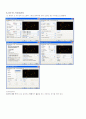




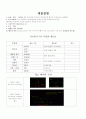

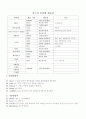
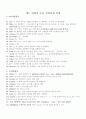




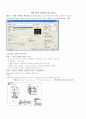















소개글